レンズ画面を開くとを、元の写真にいろいろな「レンズ」の映像効果を加えた小さな画像がたくさん出てきます。
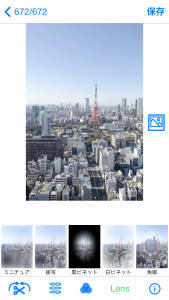
小さな画像を横にスクロールして、使ってみたいレンズを選んで下さい。
例えば、「ミニチュア」を選ぶとこんなふうになります。
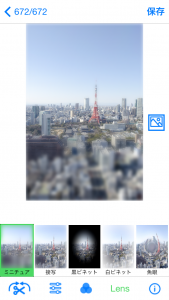
選ばれた「ミニチュア」の小さな画像は緑色のわくで囲まれて、「ミニチュア」が選ばれたことをあらわします。
ここで、![]() ボタンを押すと、このフィルタの時にどんなことができるかのヒントがあらわれます。
ボタンを押すと、このフィルタの時にどんなことができるかのヒントがあらわれます。
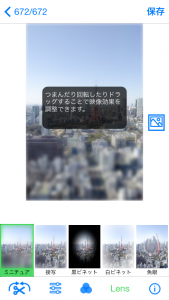
「ミニチュア」の場合には「つまんだり回転したりドラッグすることで映像効果を調整できます。」と出ますので、画面をつまんでみましょう。 ヒントを消すには、もう一度![]() ボタンを押します。
ボタンを押します。
画面をつまむとミニチュアの効果の範囲が変わります。
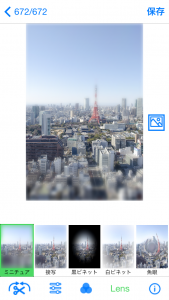
さらに、画面の中のミニチュアの効果の中心をドラッグしてみましょう。
すると、ミニチュアの効果の中心位置が変わります。
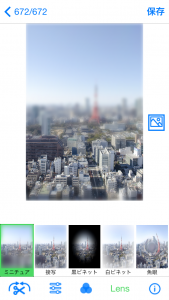
さらに、画面を二本の指で回転してみましょう。
すると、ミニチュアの効果の範囲が回転します。
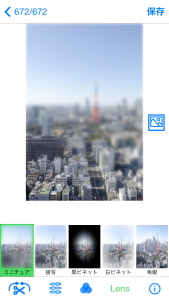
このように、画面上で指を直接動かすことで、いろいろな効果を加えることができます。
Fine Camera
Just another H.Suzuki Software Lab site
